İCloud Calendar Spam Davet Etme ve Güvenli Verme iCloud Safe'i Durdurma

Son zamanlarda, web'de çok sayıda iOS kullanıcısıiCloud’un e-posta filtresi sistemindeki güvenlik açığını gösteren Black Friday teklifleri de dahil olmak üzere Takvim davetiyesi spam’lerini aldıklarından şikayetçi. Bazı uzmanlar, ciddi güvenlik ihlallerinin iCloud'un kırılganlığının altını çizdiğine inanıyor. Yine de, bazı geçici çözümleri kullanabilirsiniz. iCloud Takvim spam'i durdurmakve iCloud verilerini güvende tutmak için ipuçları.
- Bölüm 1: iCloud Calendar Spam Davetiyesini Durdurma
- 2. Bölüm: iCloud'u Nasıl Koruyabilirsiniz (Önerilen Araçlar ile)
Bölüm 1: iCloud Calendar Spam Davetiyesini Durdurma
Temel olarak, iCloud Calendar spam davetiyesini silmenin ve durdurmanın 2 yolu vardır.
Yol 1. iCloud Hesabından Otomatik Ekleme Özelliği özelliğini devre dışı bırakın
Bunu yapmak için, iCloud.com'a gitmeniz ve iCloud bilgilerinizle giriş yapmanız gerekir.
- 1. Takvimler bölümüne gidin. Dişli simgesini tıklayın ve TercihleràGelişmiş
- 2. Davetiyeler'e gelin ve bir uygulama içi bildirim yerine e-posta yoluyla etkinlik davetiyesi alma seçeneğini seçin.
- 3. Kaydet'e tıklayın.

Spam e-postaları silmek, mesajdakilerden daha kolaydır.Takvim etkinlikleri. Tek gerileme: Düzenli olarak e-postaya gönderilecek gerekli takvim bildirimlerini tutarsanız, bu durum spam etkinliklerini spam e-posta klasörüne götürebilir. Bunları gelen kutunuzdan seçmeniz ve takvime eklemeniz gerekir.
2. Yol. Spam Davet Takvimini Tamamıyla Sil
Spam davetlerini e-posta yoluyla almak yerine, bir takvim klasöründe toplayabilir ve bir kerede hepsini silebilirsiniz.
- 1. Takvim uygulamasını çalıştırın ve ekranın altındaki "Takvimler" düğmesine dokunun.
- 2. Düzenle'ye tıklayın. Yeni bir ekrana girildiğinde "Takvimler Ekle" yi seçin. Bu takvimi "Spam" olarak adlandırın (veya spam'i kolayca tanımlamanıza yardımcı olacak herhangi bir ad) ve geri dönene kadar ekranın üstündeki "Bitti" seçeneğine dokunun. Takvim ekranında.
- 3. Tüm spam davetiyelerini yeni oluşturduğunuz "Spam" takvimine taşıyın.
- 4. Ekranın üstündeki "Takvimler" e, Spam takvimi'nin yanındaki "i" düğmesine dokunun. Spam takvimini silin ve istendiğinde "Sil ve Bildirme" seçeneğini tıklayın.

2. Bölüm: iCloud'u Nasıl Koruyabilirsiniz (Önerilen Araçlar ile)
Saldırganlar Apple Kimliğinizi alıp şifrenizi hack ettikten sonra verileriniz kullanıma hazır olacaktır. Apple Kimliğinizde iki faktörlü kimlik doğrulamasını etkinleştirmeniz önemle tavsiye edilir.
Apple Kimliği ve iCloud verileri konusunda hala emin değilseniz, hassas verileri yerel bilgisayarınıza veya diğer depolama aygıtlarına aktarmanız ideal bir seçenek olacaktır.
İOS Dosyalarını iCloud Alternatifiyle Yönetme - iCareFone
Tenorshare iCareFone, güvenebileceğiniz bir yazılımdıriPhone'unuz, iPad'iniz ve iPod'unuzdan Mac'e (ve ayrıca Windows PC'ye) önemli ve hassas verileri kolayca ve güvenle vermek için. Bu işlev ücretsiz sunulmaktadır. Ve yaklaşık bir yıldır dosyaları yönetmek için Tenorshare iCareFone kullanıyorum.
Cihazınızı PC'ye bağlamanız yeterlidir; geri kalan her şey birkaç tıklamayla yapılabilir. Toplamda, iTunes ve iCloud'un kısıtlamalarından ücretsiz olarak yönetmek için 8 tür dosya mevcuttur.
| İletişim | Takvim | Video | Fotoğraf |
| notlar | Uygulama | Yer imi | Müzik |
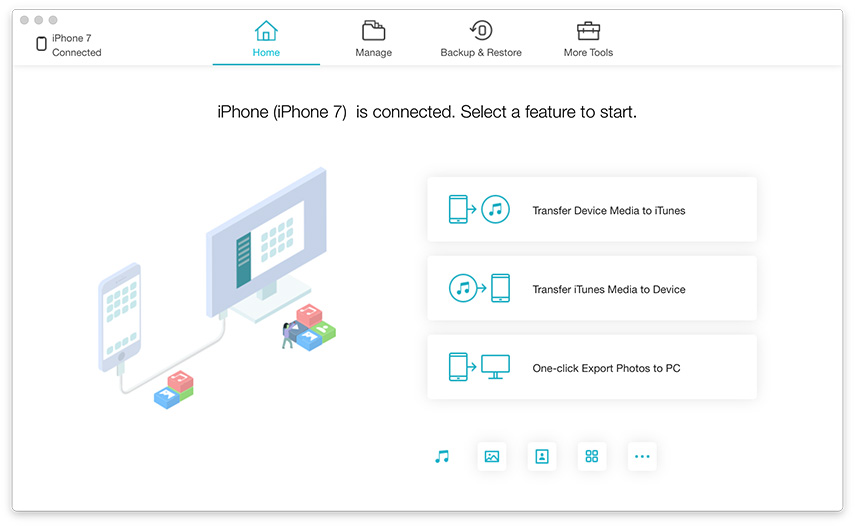
Tüm iCloud Verilerini Ayıklayın ve Bilgisayarınıza Yedekleyin - UltData
Tenorshare UltData bir nihai olarak hizmet verebiliriOS veri kurtarma, veri yedekleme ve sistem onarımı için çözüm. İCloud verilerini korumak için, kullanıcıların önemli iPhone, iPad ve iPod verilerini iCloud hesabından yerel bilgisayara çıkarmasını ve yedeklemesini sağlayan veri yedekleme işlevini kullanırız. Tenorshare iCareFone'un aksine, aynı anda 20 dosya türünü yedekleyebilirsiniz.

İCloud hesabındaki veriler yerel depolama aygıtlarına yedeklendiğinde, yalnızca iCloud'da daha fazla depolama alanı kazanmakla kalmayıp, verilerinizi daha güvenli bir şekilde saklayan iCloud'u temizleyebilirsiniz.









